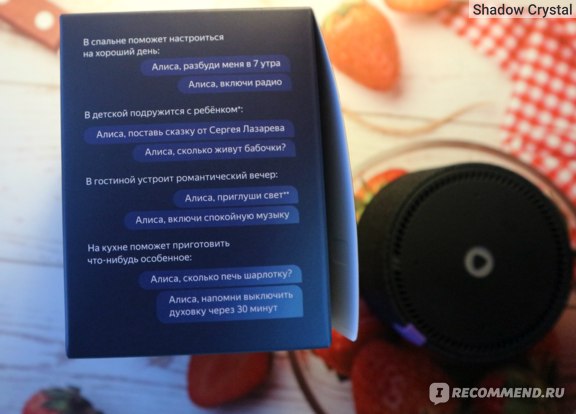Зависает яндекс станция мини
Яндекс Станция Мини не подключается при первой активации или после сброса настроек? Не переживайте – в подобную ситуацию может попасть каждый! Есть действенные способы решения, о которых мы расскажем.
«Я вас не расслышала…»
Давайте начнем настройку и активацию Яндекс Станции Мини заново (подробно об этом – в другом нашем обзоре.) Повторно дойдите до страницы подключения Wi-Fi, здесь выберите нужную сеть и обязательно проверьте правильность вводимого логина и пароля. Не можете решить, какую станцию приобрести? Для вас мы уже написали сравнительную характеристику по ссылке
Обратите внимание: стоит предварительно убедиться, что ваш смартфон подключен к той же сети интернет, что и Станция. Это важное условие нормальной работы!
«Не получается подключить Wi-Fi»
Если Алиса сигнализирует, что соединение не устанавливается – в первую очередь, нужно проверить правильность подключения колонки Яндекса к мобильной беспроводной сети.
На Андроид
Пользователям ОС Android:
- Вытяните шторку быстрого доступа на главном экране и убедитесь, что вы включили соединение Wi-Fi (также это можно сделать через настройки);

- Теперь перейдите к настройкам смартфона – отыщите вкладку «Точка доступа» и активируйте опцию;


- Войдите в приложение Яндекс и дойдите до страницы выбора сети;
- Найдите кнопку «Подключиться к скрытой…» ;

- Введите название и пароль, используемые для подключения к точке доступа.
На iPhone
У вас iPhone? Тогда действуем так:
- Войдите в настройки, найдите там вкладку «Режим модема» ;

- Щелкните тумблером для активации (будет подсвечен зеленым);

- Далее в настройках проверяем имя : оно не должно содержать пробелы и символы (например, _ или *);
- Открываем приложение и листаем до страницы выбора сети Wi-Fi;
- Там найдите скрытую сеть и введите данные для подключения.

Вот почему Яндекс Станция Мини не подключается – просто возникла проблема с настройками Wi-Fi. Нужно сделать следующее:
- Поменяйте имя сети. Это необходимо, если в названии содержатся русские буквы, символы, пробелы или смайлики. Имя должно содержать только латинские буквы и цифры;
- Если вносите изменения в название, не забудьте потом перезагрузить роутер.
Этот же алгоритм можно использовать, если ваш помощник сигнализирует, что что-то пошло не так. Бывает и такое!
Яндекс Станция Мини не включается, хотя имя сети было исправлено? Возможно, ошибка прячется в другом месте.
Проблемы с учетной записью
Здесь все просто – Алиса Мини не подключается, так как к ней не привязан аккаунт. Достаточно просто настроить Станцию:
- Подключите девайс к розетке и откройте приложение Яндекса;
- Не забудьте авторизоваться в нужном аккаунте;
- Зажмите кнопку включения Алисы в программе и скажите: «Настрой колонку» ;
- Можете найти вкладку «Устройства» вручную через меню (иконка на нижней панели)

- Если уже добавляли девайсы, нажмите на «+» , потом ищите кнопку «Умная колонка с Алисой» и выбирайте свою модель;
- Если это первое подобное устройство, тогда ищите кнопку «Подключить» на баннере и выбирайте «Яндекс Станция Мини»
- Выберите нужную сеть подключения, введите логин и пароль.
А дальше вы услышите подсказки голосового помощника – просто следуйте инструкциям, чтобы завершить процесс настройки.
Помощник молчит?
При появлении на экране смартфона надписи « Не удалось настроить устройство» , а также, если ваш голосовой ассистент не отвечает на команды, стоит попробовать такую последовательность действий:
- Сначала удостоверимся, что Яндекс Станция Мини переведена в режим настройки Wi-Fi (это легко проверить, подсветка должна моргать синим цветом);
- Теперь расположите мобильный поближе к устройству и щелкните по появившейся кнопке «Проиграть звук еще раз» .

Важно: убедитесь, что вводите верные логин и пароль от беспроводной сети.
Дальнейшее подключение будет происходить в автоматическом режиме – вам остается только подождать и действовать по инструкции на экране (при необходимости).
Умный выключать в 21 веке реальная вещь! Как он работает с Алисой читай в источнике
«Зажевало пленку»
Когда помощник сообщает о такой ошибке, придется поработать с вашим роутером/маршрутизатором:
- Первое – перезагрузите устройство;
- Войдите в веб-интерфейс роутера – для этого нужно открыть любой браузер, ввести свой IP-адрес и далее авторизоваться с помощью логина и пароля;

- Поищите опцию автовыбора канала беспроводной сети – если она включена, отключайте.
Если это не помогло, и Яндекс Станция Алиса Мини не подключается, что делать? Попробуйте настроить Я.DNS для роутера.
Получилось разобраться, почему не подключается Станция Мини с Алисой? Если вы не нашли подходящего решения – поделитесь своей проблемой в комментариях! Попробуем вместе придумать, как можно разобраться с возникшими трудностями.

Новая сеть и настройки роутера
Второй путь значительно проще и быстрее. Можно настроить беспроводную сеть WiFi на новом роутере так же, как она была настроена на старом.
Внимание! Этот способ будет актуален для большинства умных колонок.
Дело в том, что этот гаджет запоминает имя сети и пароль. Если он снова увидит эту сеть, то без проблем к ней подцепится. Делается следующим образом.

Используя IP-адрес роутера (обычно 192.168.1.1 или 192.168.0.1) нужно зайти в его веб-интерфейс и открыть раздел с настройками сети WiFi.
Затем Вам нужно будет прописать имя сети (идентификатор SSID) в точности таким, какой был у старого роутера.
Так же нужно будет указать тот же стандарт защиты и пароль на Вай-Фай, которые использовались раньше.
Сброс и переподключение Яндекс.Станция Мини
В тех случаях, когда нет возможности изменить настройки роутера или по какой-то причине этот вариант не подходит, тогда придётся делать сброс настроек умной колонки и подключение её заново к домашней сети.

Сброс настроек у Яндекс.Станция и Станция Мини выполняется практически одинаково. Последовательность действий такая:
- Отключаем питание колонки
- Нажимаем и держим кнопку отключения микрофона
- Включаем питание
- Ждём пока подсветка загорится желтым, после чего отпускаем кнопку
- Ждём приветствия Алисы и активируем колонку по новой.
Следующим шагом нужно будет заново подключить Станцию Мини к Вай-Фаю с помощью телефона и приложения Яндекс.


Помогло? Посоветуйте друзьям!
Яндекс Станция не подключается к WiFi и Интернету : 25 комментариев
Я пробовала, два часа музыка играла нормально. Все было хорошо. Но по моему тарифу много мобильного интернета раздавать нельзя. Я опять переключилась на вайфай.
Служба поддержки сказали перезагрузить Алису до заводских настроек, весь вечер она нормально играла, а у утром все время сегодня говорит отсутствует подключение к интрнету…..
Если она нормально работает от другой беспроводной сети, то проблема явно с Вашим домашним Интернетом. Это может быть и роутер (хотя маловероятно, но исключать нельзя), и подключение к провайдеру. Какой у Вас провайдер и тип подключения? Как настроен роутер?
Хотели как лучше а получились опять жигули. Завтра несу обратно в Евросеть вашу недоколонку.
Всем привет.Выручайте,может кто сталкивался?Не в какую не хочет дружить с модемом Промсвязь ZTE ZXHN H208N от белтелекома.Подключается и говорит нет доступа к интернету.Все остальное работает отлично от этого модема.С телефона раздаю на Яндекс станцию,она работает.Как их подружить?Такая же полностью ситуация как у Дениса из комментариев.Ден,отзовись,нашел способ.
Роутер однодиапазонный, так что тут проблем быть не должно. Какой стандарти и тип шифрования используется в настройках WiFi? В интернет через белый IP ходите?

Ах, Алиса, как бы нам встретиться? Как поболтать обо всём. Мои разочарования и очарования умной колонкой Яндекс Станция Мини.


Здравствуйте! Не зря я в заголовке процитировала песню "Алиса" группы "Секрет". Алиса, которая живёт в колонке Яндекс, покупалась мною с целью послушать музыку, да поболтать. Ну, и другие её умения меня тоже привлекали. В отзывах Яндекс станция описывается как помощница по дому, переводчик, тамада, няня и т.д. Что же представляет из себя эта колонка и стоит ли её покупать? Поделюсь своими впечатлениями.
Цена станции Яндекс мини практически везде стандартная - 4490, но можно найти чуть дешевле. Мне с промокодом колонка обошлась всего в 4100.
Колонка представлена в двух расцветках - белая и чёрная. Я выбрала чёрную.
Маленькая или большая?
Перед покупкой я думала, какую колонку выбрать. Прочитав различные обзоры на умные колонки, я остановила выбор на Яндексе. Но их существует два варианта - большая и маленькая. Стандартная (большая) Яндекс станция сильно дороже, но её функционал, по сути, такой же, кроме одного момента - управления телевизором. У мини нет разъёма HDMI, поэтому она не сможет по голосовому запросу включить фильм. Возможно, кому-то это будет важно, но не мне - у меня и так телевизор с голосовым пультом, мне просто не нужна эта функция ещё и на колонке. Ещё понятное отличие Яндекс станции от мини - громкость звука (и, возможно, качество, но это не точно). Опять же, всё индивидуально. Для меня громкости станции мини достаточно, я редко включаю даже половину её возможной громкости.
Упаковка стандартная, коробочка изначально была упакована в плёнку. На самой коробочке можно увидеть описания некоторых самых популярных функций умной колонки.
Внутри коробочки находится сама станция мини, адаптер для сети (работает она только от сети, никакой подзарядки), инструкция и наклейки.
Подключение осуществляется с помощью приложения Яндекс. Ничего сложного нет, нужно просто следовать инструкции.
Основные технические характеристики:
Но вот что мне НЕ понравилось при подключении, это обязательный ввод данных банковской карты. Причем, нулёвую карту не введешь, потому что оттуда списывается (и сразу возвращается) какая-то символическая сумма для проверки.
Сама колоночка небольшая, компактная и симпатичная.
Копок на ней нет (кроме отключения микрофона чтобы не подслушивала). Но зато есть сенсор для регулировки громкости. Чтобы сделать тише или громче, нужно поднести ладонь, дождаться, когда загорится зелёная лампочка, потом опустить руку (для убавления громкости) или поднять (для прибавления). Но на деле это вообще не удобно и, скорее, даже мешает, потому что часто датчик срабатывает случайно. Намного проще, чем махать руками, просто сказать: Алиса, прибавь громкость или Алиса, громкость 5 (от 1 до 10).
Что меня реально НЕ порадовало - колонка работает только от сети. Почему-то я не ожидала. Думала, что она заряжается. Но нет, без розетки не работает. Я иногда ношу её по квартире, после отключения из розетки у неё скидываются запущенные передачи (например, режим утреннего шоу), потом она начинает заново. Было бы в сто раз удобнее сделать возможность работы без сети хоть какое-то время. Есть вариант использовать Powerbank, но это всё же немного не то.
При включении, Алиса просит представиться и повторить за ней несколько фраз. Так она знакомится с голосом своего основного хозяина. Алисой могут пользоваться другие люди, она выполняет их команды, но только основной хозяин, например, может поставить лайк или дизлайк какой-то песне, то есть формировать своё "избранное" в музыке. Именно на эту подборку Алиса ориентируется при включении музыки (подбирает схожее).
Также в настройках можно указать "семейный режим", тогда колонка будет фильтровать контент для взрослых.
Качество звука нормальное, по отзывам, думала, будет хуже. Меня не раздражает звук, устраивает громкость. Микрофоны по чувствительности я бы оценила на четверку. Иногда приходится кричать, чтобы колонка активизировалась, а иногда она слышит даже из дальней комнаты. Так в первый день после покупки станции мини я решила её проверить и из спальни крикнула: Алиса, доброе утро!, а колонка находилась в гостиной, она меня услышала и включила своё утреннее шоу.
Но бывают и ложные срабатывания. Не знаю уж, что ей там слышится, но иногда может что-то ответить работающему телевизору.
Кстати, также ей не всегда правильно слышится то, что говоришь. Однажды, на какое-то моё обращение она выдала, что такое говорить неприлично, ей явно послышался мат. Также она не всегда понимает названия зарубежных групп. На английском ещё ладно (хотя у Алисы просто УЖАСНОЕ произношение английского и часто просто неправильное), а вот специфические языки она точно не понимает. Например, в яндекс библиотеке по подписке есть много чешских рок-групп и я знаю, как они правильно называются, т.к. учила чешский. Но по просьбе их включить, Алиса включает что-то своё, либо вообще не понимает, о чём речь. Как заставить её включить эту музыку, я пока так и не выяснила. Возможно, она думает, что названия произносятся как-то по-другому, но как - не могу даже представить.
Световой индикатор на колонке горит в момент, когда Алиса вас слушает. Удобно на него ориентироваться, чтобы понять, услышала она или нет. Если запрос обрабатывается, то фиолетовый свет начинает мигать, при изменении громкости появляется зелёный цвет. А в обычном состоянии колонка не включает свет, даже если она что-то проигрывает.
К колонке можно подключить проводные наушники, беспроводные, увы, нет.
На неё можно транслировать что-то через Блютуз. Достаточно просто сказать: Алиса включи Блютуз.
Навыки Алисы
Могу сказать, что их очень много. Посмотреть все навыки можно в приложении Яндекс в разделе управление устройствами. Чтобы запустить навык, достаточно просто попросить об этом Алису.
Навыки разделены по категориям:


Мне нравится, что список навыков пополняется. Но не все умения Алисы полезны. А многие меня разочаровали. Тот же список продуктов мне намного проще написать самой, чем диктовать его Алисе и слушать её повторения.

Много умений чисто рекламных. Но среди всего есть и полезные, и занимательные навыки. Но чаще всего идея оказывается хорошей, а исполнение подводит. Кстати, нередко при активации навыка Алиса меняет голос (может даже стать мужчиной). Бояться не стоит, после выхода из навыка возвращается привычная обычная Алиса.


Какие её умения использую я?
Перечислю то, чем я пользуюсь постоянно:
✨ Музыка. Обожаю Алису за то, что она быстро стала ориентироваться в моем музыкальном вкусе, который вполне специфический. Мне стоило добавить буквально 10-15 песен в подборку (просто когда нравится песня, надо сказать: Алиса, лайк или дизлайк в обратном случае), как умная колонка уже ставила мне песни по моему вкусу. Очень круто и приятно.
✨ Подкасты. Огромный выбор подкастов на любой вкус. Мне нравятся подкасты Медузы про русский язык и многие другие, интересно слушать.
✨ Умный дом. Огромный плюсище умному дому от Яндекс! У меня несколько устройств Xiaomi, которыми я управляла раньше через их приложение умного дома. Теперь я всё подключила к Алисе и голосом управляю, например, роботом-пылесосом или мойкой воздуха. Также есть возможность подключить другие марки, например, Редмонд, у меня их умный чайник. Но для подключения Редмонда, к сожалению, нужно докупать отдельный девайс какой-то. А вот с Xiaomi проблем нет вообще, намного быстрее стало управление через Алису.
✨ Таймер. Для хозяйки - находка. Говоришь Алисе, сколько времени засечь, она вовремя напомнит и ничего не сгорит. Также есть функция будильника.
✨ Калькулятор, перевод величин и др. Алиса быстро всё посчитает и подскажет перевод величин (например, дюймы в сантиметры) и т.д. Это быстрее, чем достать телефон и считать или искать в гугле. На простые вопросы Алиса всегда даст ответ.
✨ Игры. Игр у Алисы много, но все они работают корректно. Те же "Города" - говоришь Абакан, а Алиса утверждает, что нет такого города. Явный баг. Мне пока больше всего понравилась игра "Сто к одному" (такие же правила, как в одноименном шоу), где нужно угадывать самые частые ответы людей на разные вопросы.
А ещё Алиса хорошо умеет разговаривать с детьми, включает песенки, сказки, и многое другое. Для детей любого возраста в Алисе точно очень много полезного можно найти.
А вот поболтать с ней у меня так и не получается нормально. Её ответы кажутся мне глупыми и иногда даже грубоватыми (на отвяжись). Первое время даже на просьбу перемотать песню она могла ответить: мне лень. Не знаю, как такое возможно, но сейчас она уже так не делает. В плане общения я ждала бОльшего, пока разговор у нас не клеится совсем. На четкие вопросы она даёт обычно верные ответы, но бывают и тут промахи. Просишь, например, рассказать рецепт маринада, а она расскажет всё про мясо, но про маринад ни слова. В общем, надеюсь, на доработку. Всё же, это нейросеть и она должна развиваться со временем или деградировать.
И с аудиокнигами пока непонятки - выбор маленький, надеюсь, исправят.
Итак, обобщу плюсы и минусы Яндекс станции мини:
🌔 Симпатичная и компактная.
🌔 Быстро распознала музыкальный вкус, огромный выбор музыки и подкастов.
🌔 Можно использовать как блютуз колонку.
🌔 Функция умного дома - просто прелесть.
🌔 Много навыков на любой вкус.
🌔 Есть детский режим.
🌓 Без подписки Яндекс.Плюс колонка практически бесполезна.
🌘 Работа только от сети.
🌘 Плохое и неправильное произношение иностранных слов и названий.
🌘 У нас общение пока не клеится.
Резюме. В целом, я довольна покупкой Яндекс станцией мини. По функционалу мне эта вещь кажется очень полезной, она много что умеет и ещё всё время продолжает учится. Да, есть некоторые недочёты, как в техническом плане (работа от сети), так и в плане самой Алисы, но это можно простить. Ставлю 4-ку и рекомендую!

Подключение и первый запуск устройства: пошаговая инструкция
1. Чтобы настроить Яндекс Станцию с Алисой, сначала проверьте роутер: он должен работать без перебоев и раздавать стабильный Wi-Fi. Беспроводной интернет понадобится позже.
2. Потом подключите блок питания гаджета в розетку. На верхней панели девайса засветится диск фиолетовым цветом — значит, устройство загружается. Как только загрузка завершится, включится голосовой помощник и поздоровается.
3. Если вы хотите переключать каналы на телевизоре и выбирать фильмы из кинотеки с помощью голосовых команд, то можно сразу же подключить к нему гаджет.
Для этого возьмите HDMI-кабель, который был в комплекте к Станции, и подсоедините один конец в специальный разъем на задней панели колонки, а другой — на задней панели телевизора. На экране телеустройства высветятся подсказки, которые помогут завершить настройку.
4. Возьмите смартфон и убедитесь, что он подключился к Wi-Fi.
Если личного профиля на Яндекс у вас нет, пройдите регистрацию.
7. В приложении кликните на пункт «Устройства», «Добавить новое устройство», и далее укажите Станцию.
8. В открывшемся экране выберите свой домашний Wi-Fi и подключитесь к нему.
9. Подойдите со смартфоном к колонке и нажмите на ее верхней части кнопку с фирменным логотипом. После чего между устройством и вашим мобильным установится связь. Через пару секунд голосовой помощник сообщит, что умная колонка с Алисой подключена.
Что делать, если Станция не включается
Если вы подключили устройство в розетку, и ничего не произошло — диск на верхней панели гаджета не зажегся фиолетовым цветом, то:
1. Проверьте, чтобы блок питания был фирменный, а не сторонний, и плотно прилегал к разъему.
2. Убедитесь, что розетка работает. Чтобы проверить, подключите к ней фен или настольную лампу.
3. Если ничего не помогло, то обратитесь в сервисный центр.
Смартфон не «видит» Станцию — что делать
Если при попытке соединиться с колонкой на экране смартфона высвечивается: «Хм, не получается подключиться», то попробуйте сделать следующее:
1. Приблизите смартфон максимально близко к колонке и повторно нажмите «Проиграть звук».
2. Кликните на экране смартфона по «Начать заново» и еще раз подключитесь к Wi-Fi.
3. Если вы пользуетесь несколькими роутерами с разными Wi-Fi, убедитесь, что выбрали на смартфоне тот, который нужен, и повторите настройку.
4. Если ничего не помогло, то обратитесь в сервисный центр.
Цветовая подсветка колонки: какой цвет за что отвечает
Световой диск на верхней части устройства показывает состояние колонки и ее режим работы.
Девайс выключен. Чтобы активировать, произнесите «Алиса», «Яндекс» или нажмите на кнопку с фирменным логотипом.
Диск вращается и горит фиолетовым
Устройство запускается или думает над вашей голосовой командой.
Диск неподвижен и горит фиолетовым
Гаджет работает, голосовой помощник готов принять вашу команду.
Диск мигает фиолетовым
Диск мигает голубым
Происходит настройка Wi-Fi или Bluetooth.
Диск горит голубым
Устройство проигрывает аудио, которое передается c другого устройства по Bluetooth.
Диск мигает зеленым
Диск горит красным
Девайс не может подключиться к интернету. Если интернет работает на компьютере или смартфоне, перезагрузите умную колонку или настройте подключение заново .
Диск громкости может подсвечиваться красным на недолгий период времени, если вы устанавливаете высокую громкость.
Настройка громкости Яндекс.Станции
Колонка имеет несколько уровней громкости — от 1 до 10:
- 1-2 — минимальный уровень, приглушенный звук.
- 3-4 — тихий звук.
- 5-8 — стандартный уровень.
- 9-10 — максимальная громкость.
Чтобы сделать звук громче, произнести команду: «Алиса, громкость на [1..10]» или поверните диск с подсветкой рукой. Подсветка колонки немного изменится и будет соответствовать выбранному уровню громкости.
А еще устройство запоминает ту громкость, которую вы устанавливали последний раз. Поэтому то, насколько громко сработает таймер или будильник, будет зависеть от предыдущих настроек.
Как познакомиться с Алисой, чтобы она запомнила голос владельца и узнавала его
Если умным девайсом будете пользоваться не только вы, но и семья, друзья и знакомые, то можете попросить голосового помощника запомнить конкретно ваш голос. После этого он будет составлять рекомендации в Яндекс.Музыке только под ваши предпочтения.
Запомнить умная колонка может голос одного человека. Поэтому первое знакомство с Алисой перед настройкой должен проводить тот, чей личный профиль на Яндексе будет использоваться для управления гаджетом.
Чтобы познакомиться с голосовым помощником, необходимо:
1. Произнести: «Алиса, запомни мой голос».
2. Помощник произнесет несколько фраз, которые надо повторить.
3. Произнесите: «Как меня зовут?» — и помощник назовет ваше имя.
Как изменить фразу для вызова голосового помощника
1. Запустите на смартфоне приложение Яндекс и в меню кликните на пункт «Устройства». Вы также можете открыть настройки в браузере.
2. Нажмите соответствующий значок и выберите «Фраза для вызова помощника»,
3. Отметьте вариант, который нравится.
Если у вас все еще нет умной колонки с Алисой, то можете купить ее в рассрочку на нашем сайте. Вместе с колонкой вы получите полгода бесплатного доступа к подписке Плюс Мульти с Амедиатекой, расширенную коллекцию фильмов и сериалов на КиноПоиске и Амедиатеке и все бонусы подписки Плюс.
Читайте также: